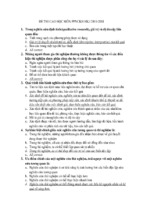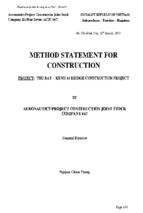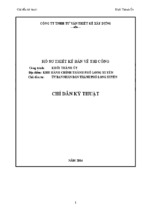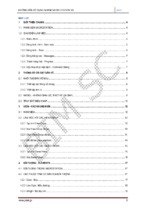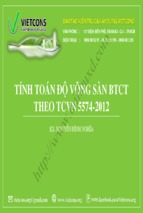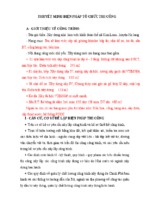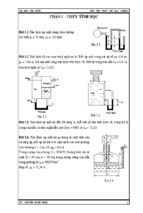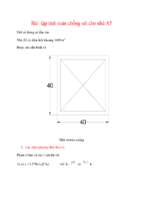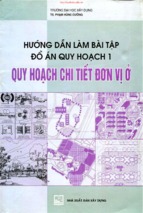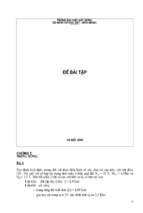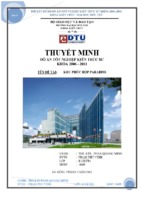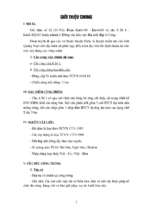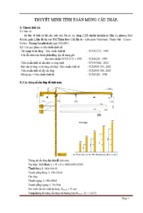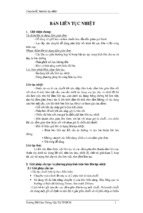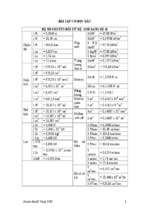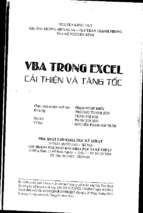Mô tả:
Giáo trình atocad 2015
AUTOCAD 2015
http://cadvn.com
LỜI NÓI ĐẦU
Autocad là một trong những phần mềm CAD (Computer Aided DesignThiết kế với sự trợ giúp của máy tính) nổi tiếng và phổ biến nhất của
hãng Autodesk. Ngày nay, Autocad là một chương trình không thể thiếu
đối với nhiều lĩnh vực liên quan đến bản vẽ kỹ thuật như kiến trúc xây
dựng, cơ khí, điện, nước, hạ tầng kỹ thuật… Autocad không chỉ đơn
thuần là phần mềm tạo bản vẽ mà dữ liệu của nó còn được sử dụng trong
công nghệ CAM (Computer Aided manufacturing – Sản xuất với sự hỗ
trợ của máy tính), như xuất sang máy CNC (Computer Numerical
Control-Điều khiển kỹ thuật số máy tính) để tạo ra sản phẩm trực tiếp.
Xuất dữ liệu sang những phần mềm đồ họa khác như 3DsMax,
Photoshop…để làm cơ sở xây dựng mô hình 3D, bản vẽ phối cảnh…
Cuốn “Giáo trình Autocad 2015” này đề cập tới những vấn đề liên quan
tới thiết kế 2D của phần mềm Autocad phiên bản 2015. Thông qua các
bài học, bạn sẽ được giới thiệu về phần mềm. Nắm được những bước
thiết lập bản vẽ đúng tiêu chuẩn kỹ thuật đang được áp dụng tại việt nam
và trên thế giới. Ở những phần tiếp theo bạn sẽ được học và thực hành
với những lệnh vẽ đối tượng, lệnh hiệu chỉnh đối tượng, hướng dẫn quản
lý Layer, Dim Style…
Hy vọng sau khi tìm hiểu cuốn sách này, bạn có thể tự xây dựng được các
bản vẽ 2D phục vụ cho công việc được cấp trên giao phó hoặc thực hiện
được những đồ án mà thầy cô giao cho bạn.
Blog: http://cadvn.com
THỊNH ĐÔNG
2
http://cadvn.com
THƯ NGỎ
Kính thưa bạn đọc gần xa!
Trước hết đội ngũ biên soạn cuốn”Giáo trình Autocad 2015” xin bày tỏ lòng biết ơn
và niềm vinh hạnh được đông đảo bạn đọc và “cư dân mạng” nhiệt tình ủng hộ cuốn
sách này.
Trong thời gian qua chúng tôi rất vui và cảm ơn các bạn đã gửi Email đóng góp nhiều
ý kiến quý báu cho Blog http://cadvn.com.
Mục tiêu và phương châm của của Blog là:
Tất cả vì bạn đọc.
Lao động và học tập nghiêm túc.
Chất lượng và chất lượng hơn nữa.
Blog http://cadvn.com xin kính mời quý bạn đọc tiếp tục ủng hộ và tham gia
cùng chúng tôi để nâng cao chất lượng cuốn giáo trình.
Trong quá trình sử dụng cuốn giáo trình nếu quý bạn đọc phát hiện thấy bất kỳ sai sót
nào (Dù nhỏ nhất) xin vui lòng trích dẫn vào mục bình luận trong Blog
http://cadvn.com/giao-trinh-autocad-2015/ để chúng tôi được tiếp nhận và có những
chỉnh sửa thích hợp.
Với mục đích ngày càng nâng cao chất lượng cuốn giáo trình, chúng tôi rất mong
nhận đước sự hợp tác nhiệt tình của quý bạn đọc gần xa.
Một lần nữa chúng tôi xin chân thành cảm ơn!
Blog: http://cadvn.com
THỊNH ĐÔNG
3
http://cadvn.com
MỤC LỤC
................................................................................................................................................................ 1
................................................................................................................................. 1
LỜI NÓI ĐẦU ....................................................................................................................................... 2
THƯ NGỎ ............................................................................................................................................. 3
QUY ƯỚC CHUNG.............................................................................................................................. 7
CHƯƠNG I: .......................................................................................................................................... 8
GIỚI THIỆU TỔNG QUAN VỀ AUTOCAD 2015 ........................................................................... 8
1.
KHỞI ĐỘNG CHƯƠNG TRÌNH AUTOCAD 2015 ............................................................. 8
2.
VÙNG CHỨC NĂNG TRONG MÀN HÌNH LÀM VIỆC .................................................... 9
CHƯƠNG II. ....................................................................................................................................... 13
CÁC THIẾT LẬP CƠ BẢN TRONG HỘP THOẠI OPTION....................................................... 13
1.
Thẻ Display:............................................................................................................................. 13
2.
Thẻ Open and Save: ................................................................................................................ 14
3.
Thẻ Selecction: ........................................................................................................................ 15
4.
Thẻ User Preferences: ............................................................................................................. 16
5.
Thẻ Drafting ............................................................................................................................ 17
CHƯƠNG III: ..................................................................................................................................... 18
CÁC TÙY CHỌN VỀ FILE............................................................................................................... 18
1.
TẠO BẢN VẼ MỚI ................................................................................................................ 18
2.
MỞ NHIỀU CỬA SỔ CÙNG LÚC ....................................................................................... 19
3.
LƯU BẢN VẼ HIỆN HÀNH VỚI MỘT TÊN MỚI ............................................................ 21
4.
THẺ FILE TRONG HỘP THOẠI OPTION........................................................................ 22
CHƯƠNG IV: ..................................................................................................................................... 23
CÁC THIẾT LẬP CƠ BẢN MỘT BẢN VẼ MỚI. .......................................................................... 23
1.
GIỚI HẠN BẢN VẼ ............................................................................................................... 23
2.
ĐỊNH VỊ ĐƠN VỊ DÀI, ĐƠN VỊ GÓC, CẤP ĐƠN............................................................. 28
3. CÁC CHẾ ĐỘ TRỢ GIÚP QUÁ TRÌNH LÀM VIỆC: SNAP, GRID, ORTHE,
DRAFTING SETTING. ................................................................................................................. 29
4.
MỘT SỐ TÙY CHỌN NHANH. ........................................................................................... 33
CHƯƠNG V: ....................................................................................................................................... 35
HỆ TỌA ĐỘ TRONG AUTOCAD 2015 .......................................................................................... 35
1.
HỆ TỌA ĐỘ DESCARTESD ................................................................................................ 35
THỊNH ĐÔNG
4
http://cadvn.com
2.
HỆ TỌA ĐỘ CỰC .................................................................................................................. 35
3.
HỆ TỌA ĐỘ GÓC WCS ....................................................................................................... 36
4.
HỆ TỌA ĐỘ NGƯỜI DÙNG UCS ........................................................................................ 36
CHƯƠNG VI: ..................................................................................................................................... 37
QUẢN LÝ BẢN VẼ THEO LAYER ................................................................................................. 37
1.
TẠO LỚP VÀ GÁN TÍNH CHẤT CHO LỚP ..................................................................... 37
2.
NHỮNG TÙY CHỌN NÂNG CAO CỦA LAYER PROPERTIES MANAGER ............. 42
3.
SỬ DỤNG NHANH LAYER MANAGER TRONG MÀN HÌNH LÀM VIỆC................. 46
4.
TÙY CHỈNH KHOẢNG CÁCH GIÃN CỦA ĐƯỜNG NÉT ĐỨT.................................... 49
CHƯƠNG VII: .................................................................................................................................... 52
CÁC LỆNH DỰNG HÌNH CƠ BẢN ................................................................................................ 52
1.
CÁC LỆNH DỰNG HÌNH TRONG THANH CÔNG CỤ DRAW. ................................... 52
CHƯƠNG VIII: .................................................................................................................................. 67
CÁC LỆNH HIỆU CHỈNH CƠ BẢN ............................................................................................... 67
1.
NHÓM LỆNH LÀM TƯƠI.................................................................................................... 67
2.
CÁCH CHỌN ĐỐI TƯỢNG ................................................................................................. 67
3.
TẠO NHÓM ĐỐI TƯỢNG.................................................................................................... 69
CHƯƠNG IX: ..................................................................................................................................... 70
CÁC LỆNH HIỆU CHỈNH NÂNG CAO ......................................................................................... 70
CHƯƠNG X: ....................................................................................................................................... 76
CÁC LỆNH BIẾN ĐỔI HÌNH........................................................................................................... 76
CHƯƠNG XI: ..................................................................................................................................... 81
CÁC LỆNH QUAN SÁT BẢN VẼ .................................................................................................... 81
1.
Lệnh ZOOM:........................................................................................................................... 81
2.
Lệnh PAN: ............................................................................................................................... 82
CHƯƠNG XII: .................................................................................................................................... 82
NHẬP VÀ HIỆU CHỈNH VĂN BẢN................................................................................................ 82
1.
TÌM HIỂU CỬA SỔ TEXT STYLE ..................................................................................... 82
2.
HƯỚNG DẪN LẬP MỘT TEXT STYLE TIÊU CHUẨN .................................................. 83
3.
HƯỚNG DẪN CÀI ĐẶT BỘ GÕ TIẾNG VIỆT ................................................................. 83
4.
VIẾT CHỮ VÀ VĂN BẢN VÀO BẢN VẼ ........................................................................... 84
CHƯƠNG XIII: .................................................................................................................................. 86
TẠO VÀ CHÈN BẢNG TRONG BẢN VẼ ...................................................................................... 86
1.
CHỨC NĂNG CỦA CÁC THẺ TRONG CỬA SỔ INSERT TAB .................................... 86
THỊNH ĐÔNG
5
http://cadvn.com
2.
HƯỚNG DẪN TẠO BẢNG ................................................................................................... 86
3.
NHẬP NỘI DUNG VÀ HIỆU CHỈNH BẢNG ..................................................................... 89
CHƯƠNG XIV:................................................................................................................................... 90
GHI VÀ HIỆU CHỈNH KÍCH THƯỚC........................................................................................... 90
1.
TÌM HIỂU CỬA SỔ DIMENSION STYLE MANAGER................................................... 90
2.
TẠO MỘT DIM STYLE MỚI............................................................................................... 91
3.
DIM KÍCH THƯỚC TRONG BẢN VẼ ............................................................................... 95
BÀI TẬP .............................................................................................................................................. 99
KẾT LUẬN ........................................................................................................................................ 112
THỊNH ĐÔNG
6
http://cadvn.com
QUY ƯỚC CHUNG
Trước khi đi vào học autocad 2015. Có một vài lưu ý bạn nên nắm rõ.
Bạn chỉ sử dụng lệnh tắt như hướng dẫn để gọi lệnh và thực hiện lệnh. Mục đích của việc này
là tạo thói quen cho bạn sử dụng lệnh tắt nhằm tiết kiệm thời gian làm việc và mang tính
chuyên nghiệp khi bạn sử dụng autocad sau này.
Trong các bước làm việc và tương tác với autocad 2015 giáo trình sẽ đưa hình ảnh dòng nhắc
trong cửa sổ command lên cùng hướng dẫn.
Phím Enter và phím Space (Phím cách) có tác dụng như nhau nên giáo trình gọi chung là
Enter. Thực tế chúng ta vẫn dùng phím Space nhiều hơn là phím Enter.
Để tiếp tục lệnh vừa thực hiện chúng ta nhấn Enter hoặc Space.
____&&*&&____
THỊNH ĐÔNG
7
http://cadvn.com
CHƯƠNG I:
GIỚI THIỆU TỔNG QUAN VỀ AUTOCAD
2015
1. KHỞI ĐỘNG CHƯƠNG TRÌNH AUTOCAD 2015
Chọn tùy chọn Autocad 2015 trong Menu Start/All Program/Autodesk/Autocad 2015-English
Hình 1.1
hoặc chọn biểu tượng Autocad 2015
trên màn hình Desktop. Chương trình được tải
lên và giao diện củaa chương trình Autocad 2015 ssẽ xuất hiện trên màn hình máy tính.
THỊNH ĐÔNG
8
http://cadvn.com
http://cadvn.com
Hình 1.2: Giao diện chương trình autocad 2015
2. VÙNG CHỨC NĂNG TRONG MÀN HÌNH LÀM VIỆC
Bạn click chuột vào cửa sổ Get Started để mở màn hình làm việc mới
Hình 1.3: Phân vùng chức năng trên màn hình làm việc
Màn hình làm việc của Autocad 2015 mặc định gồm có:
THỊNH ĐÔNG
Các Thẻ lệnh, các thanh công cụ nằm trên bộ công cụ.
Thẻ Ribbon chứa các lệnh nằm trong từng thanh công cụ
Tab mở nhiều cửa sổ làm việc
Con trỏ chuột
9
http://cadvn.com
Màn hình làm việc
Thanh công cụ hỗ trợ góc nhìn vật thể bên phải
Thanh tương tác Command
Thanh Tab hiện môi trường Model và Layout
Dải thuộc tính chứa những lựa chọn thuộc tính nhanh
Bạn có thể định lại kích thước và vị trí của dải Ribbon bằng cách click vào Minimize to Panel
Buttion phía góc phải bộ công cụ. Điều chỉnh vị trí và kích thước của thanh tương tác
Command bằng cách click giữ chuột vào vị trí đầu thanh Command và rê đi vị trí mới. Tại thẻ
Ribbon để hiện thêm các lệnh trong từng bộ công cụ, bạn click chuột vào mũi tên sổ xuống
dưới từng bộ công cụ.
-
Crosshairs: Con trỏ chuột có hai đường thẳng giao nhau đại diện cho hai trục X và Y của
hệ trục tọa độ trong môi trường 2D
Hình 1.4: Con trỏ chuột
-
Cursor: Điểm giao nhau giữa hai đường thẳng đại diện cho hệ trục tọa độ.
Command window: Vùng giao diện tương tác người dung và autocad 2015.
Để bật hoặc tắt Command window bạn sử dụng phím Ctrl+ 9.
Thanh Command window có thể kéo và di chuyển đến vị trí khác nhau trong màn hình làm
việc.
Hình 1.5: Thanh Command window
-
Dynamic Input: Thể hiện thông số nhập vào trên màn hình làm việc.
THỊNH ĐÔNG
10
http://cadvn.com
Hình 1.6: Dynamic Input
-
Properties: Thể hiện và cho phép thay đổi thuộc tính của đối tượng được chọn.
Để mở cửa sổ Properties chúng ta click chọn đối tượng và nhấn tổ hợp phím Ctrl + 1
Vào cửa sổ Properties để chỉnh sửa thông số và thuộc tính của đối tượng.
Hình 1.7: Cửa sổ Properties
-
Tool Palettes: Tổng hợp công cụ và thư viện Block sẵn có của các ngành kỹ thuật mà
autocad 2015 dựng sẵn cho chúng ta.
THỊNH ĐÔNG
11
http://cadvn.com
Hình 1.8: Cửa sổ Tool Palettes
-
Model: Cho phép vẽ nhiều bản vẽ trong một cửa sổ môi trường làm việc model.
Layout tab: Vẽ hoặc thể hiện một cửa sổ bản vẽ. Có thể tạo nhiều cửa sổ làm việc bằng
layout.
Hình 1.9: Tab Model và Layout
Thanh thuộc tính và lựa chọn thuộc tính.
Hình 1.10: Thanh thuộc tính
THỊNH ĐÔNG
12
http://cadvn.com
Hình 1.11: Công cụ hỗ trợ quan sát
-
UCS Icon: Hiện trục tọa độ trên màn hình làm việc
CHƯƠNG II.
CÁC THIẾT LẬP CƠ BẢN TRONG HỘP
THOẠI OPTION
Để mở hộp thoại option trong autocad 2015 các bạn nhập lệnh tắt OP => Enter
1. Thẻ Display:
Để cài đặt kéo dài con trỏ chuột ra vô tận chúng ta vào mục Crosshair Size Kéo thanh trượt về
100 sau đó nhấp apply rồi OK để kết thúc.
THỊNH ĐÔNG
13
http://cadvn.com
Hình 2.1: Thẻ Display
2. Thẻ Open and Save:
Lưu định dang file autocad về các phiên bản khác.
Hình 2.2: Thẻ Open and Save
Trong mục Automatic save: Nhập vào thời gian tự động Save bản vẽ. Tốt nhất nên đặt thời
gian từ 5 tới 10 phút.
THỊNH ĐÔNG
14
http://cadvn.com
Hình 2.4: Automatic save
3. Thẻ Selecction:
Mục Picboxsize: Tăng độ lớn giao điểm giữa hay đường của con trỏ chuột Crosshair.
Hình 2.5: Thẻ Selecction
Mục Grip size: Điểm thuộc tính hiển thị trên đối tượng để phục vụ truy bắt điểm.
THỊNH ĐÔNG
15
http://cadvn.com
Hình 2.5: Grip size
Hình 2.6: Cài đặt Grip size
4. Thẻ User Preferences:
Bỏ Menu Shortcut trên màn hình làm việc mỗi khi nhấn chuột phải.
THỊNH ĐÔNG
16
http://cadvn.com
Hình 2.7: Thẻ User Preferences
Auto Snap Maker Size: Kích thước điểm Snap phục vụ truy bắt điểm.
5. Thẻ Drafting
Hình 2.8: Thẻ Drafting
THỊNH ĐÔNG
17
http://cadvn.com
CHƯƠNG III:
CÁC TÙY CHỌN VỀ FILE
1. TẠO BẢN VẼ MỚI
Cách 1: Nhấn tổ hợp phím Ctrl + N rồi chọn như hình ảnh.
Hình 3.1: Cửa sổ Select Template
Cách 2: Lựa chọn từ thẻ Option Autocad.
Hình 3.2: Option Autocad
Cách 3: Click vào biểu tượng Open New trên thanh Tab.
THỊNH ĐÔNG
18
http://cadvn.com
Hình 3.3: Thẻ New
2. MỞ NHIỀU CỬA SỔ CÙNG LÚC
Chúng ta click chọn thẻ View trên thanh Ribbon
Hình 3.4: Thẻ View
Tile Horizontally: Xếp nhiều cửa sổ bản vẽ theo chiều ngang.
THỊNH ĐÔNG
19
http://cadvn.com
Hình 3.5: Xếp theo chiều ngang
Tile Vertical: Xếp nhiều cửa sổ bản vẽ theo chiều dọc.
Hình 3.5: Xếp theo chiều dọc
Cascade: Xếp nhiều cửa sổ bản vẽ theo lớp từ trong ra ngoài.
Hình 3.6: Xếp từ trong ra ngoài
* Khi muốn làm việc với cửa sổ nào chúng ta chỉ cần click đúp chuột vào cửa sổ đó để gán
con trỏ chuột.
THỊNH ĐÔNG
20
- Xem thêm -